¿Cómo overclockear Chrome? Esta es una pregunta de libro de texto que, junto con otras preguntas importantes, parece ser la base de todo el universo. Bueno, al menos eso es lo que piensan la mayoría de los usuarios de navegadores de la marca Google. No en vano creen que el nuevo Mac Pro con 1 TB de RAM salió solo para poder lanzar 2-3 pestañas en Chrome a la vez. Pero esto solo es cierto para la versión de escritorio. El móvil, en cambio, obviamente, debido a la falta de extensiones, no carga tanto el hardware y, en general, funciona bastante tolerablemente. Pero eso no significa que Chrome para Android no se pueda overclockear en absoluto.
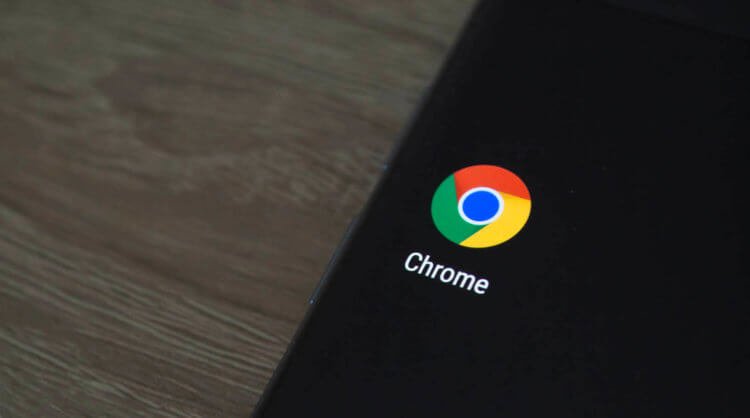
Chrome 86 para Android (descarga), que se lanzó a principios de esta semana, ahora es compatible con el mecanismo bfcache (caché hacia atrás y hacia adelante). Como su nombre indica, su propósito es almacenar en caché todas las páginas web que un usuario ha abierto en una sola sesión. Gracias a él, se realiza un retorno a una página previamente abierta al instante, sin necesidad de descargarla. Es decir, puede seguir los enlaces dentro del mismo sitio y luego hacer clic en el botón “Atrás”, y la página se abrirá en el mismo momento. Esto es muy bueno, considerando que sin bfcache, incluso las páginas previamente abiertas a menudo requieren la carga.
Cómo habilitar bfcache en Chrome
De forma predeterminada, el mecanismo bfcache está deshabilitado y solo puede habilitarlo en el menú experimental. Esto indica que Google aún no está listo para lanzar la innovación, pero aún permitió que los usuarios experimentados que conocen cómo funcionan las banderas lo prueben.
Inicie Chrome y vaya a chrome: // flags; Busque el parámetro de caché hacia atrás;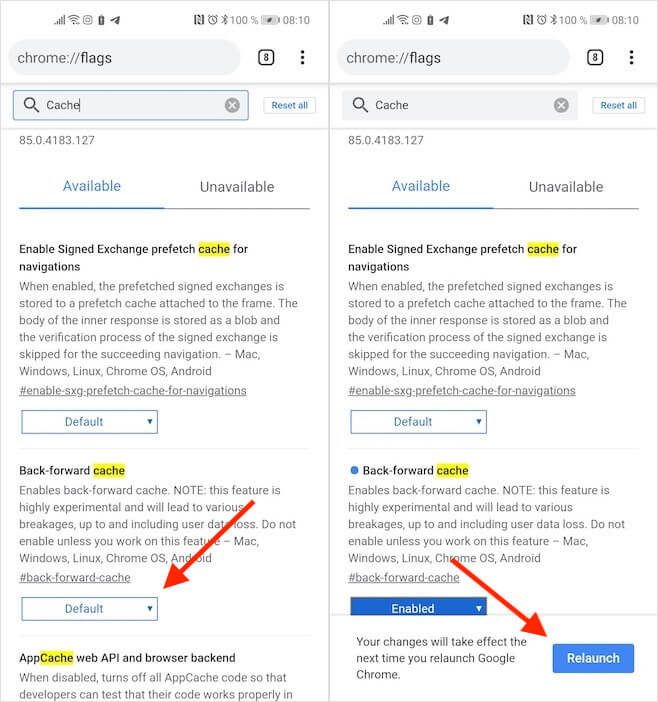 En el cuadro desplegable debajo de él, seleccione Activado; Reinicie su navegador haciendo clic en el botón azul Relanzar.
En el cuadro desplegable debajo de él, seleccione Activado; Reinicie su navegador haciendo clic en el botón azul Relanzar.
Ahora debe verificar la funcionalidad del mecanismo. Siga este enlace a nuestro artículo, busque cualquier enlace en la página y haga clic en él, y en la página que se abre, busque otro y haga clic en él. Es mejor tener 3-4 transiciones; de esta manera, el efecto será más notable. Una vez que haya profundizado lo suficiente, simplemente toque el botón Atrás o deslice para regresar si tiene habilitado el control de gestos. Tenga en cuenta que la carga de la página anterior fue instantánea.
Mejorar la velocidad de descarga en Chrome

Puede que esto no sea obvio en los primeros minutos, pero si deshabilita el mecanismo de caché hacia atrás, verá que incluso las páginas a las que regresa y que, según la lógica de las cosas, ya deberían haber sido cargadas, todavía están cargado de nuevo, perdiendo el tiempo. Pero, como ha demostrado la investigación de Google, el 19% de todas las transiciones en los navegadores provienen de devoluciones a páginas abiertas anteriormente. Esta es una cifra bastante grande, lo que significa que usar bfcache tendrá sentido para todos, independientemente de las condiciones de uso.
Curiosamente, se planeó implementar el mecanismo bfcache hace más de un año. Luego, los desarrolladores de Google incluso lanzaron un video especial en el que compararon la velocidad de carga de las páginas web de Chrome con y sin la innovación. Pero resultó que todo parecía sencillo. De hecho, los desarrolladores del gigante de las búsquedas tuvieron que trabajar duro para que el navegador mantuviera en la memoria todos los componentes de las páginas web previamente abiertas para poder volver a ellas sin cargarlas.
